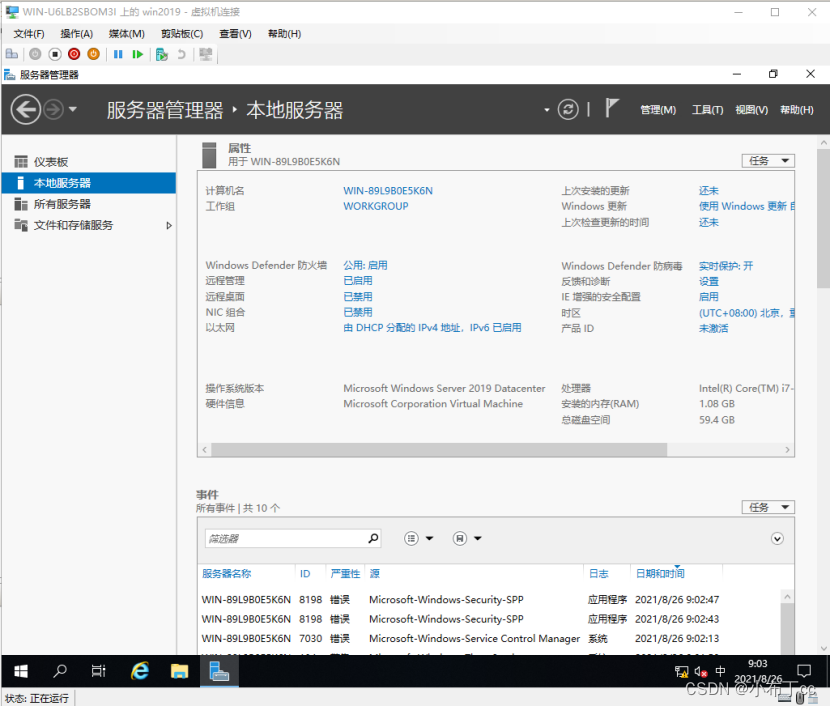一、操作步骤
1、主机开启虚拟化(还需要准备一个大一点的硬盘)
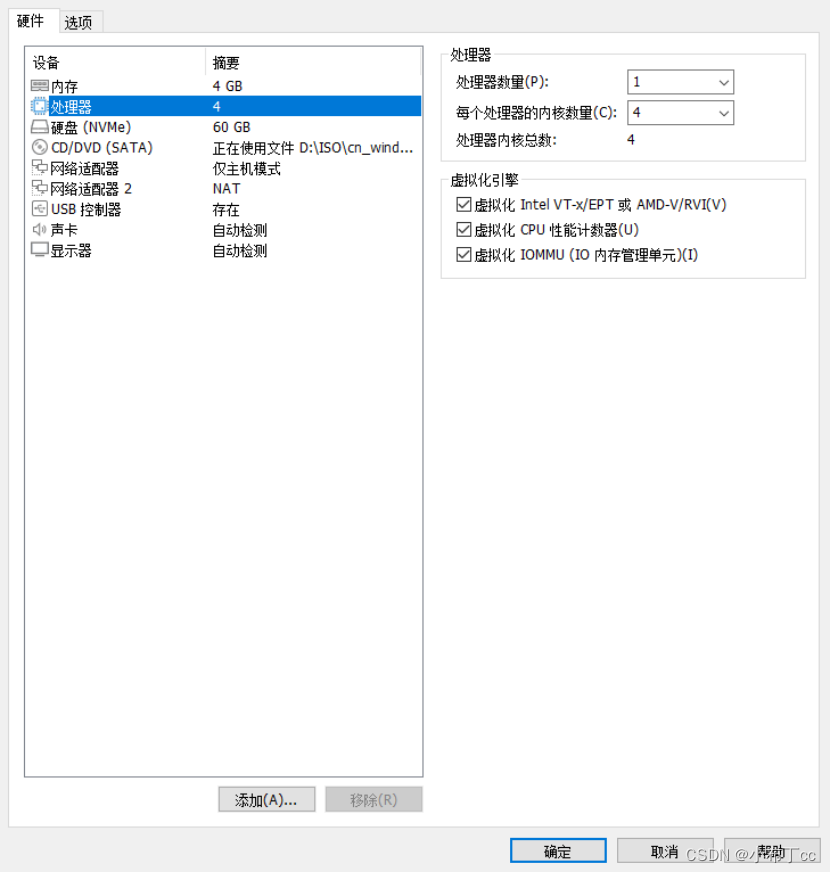
2、安装Hyper-V服务

3、选择可以使用的网络适配器
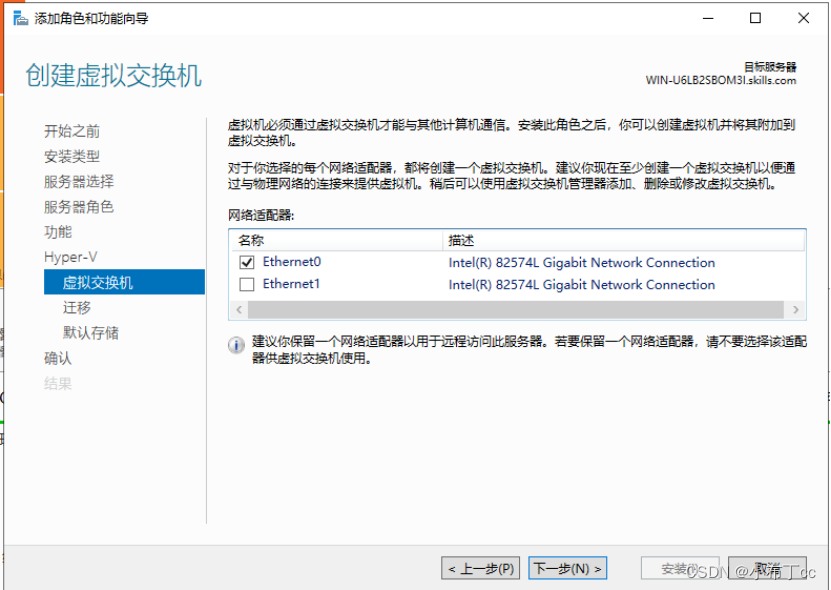
4、使用Hyper-V工具创建Windows虚拟机
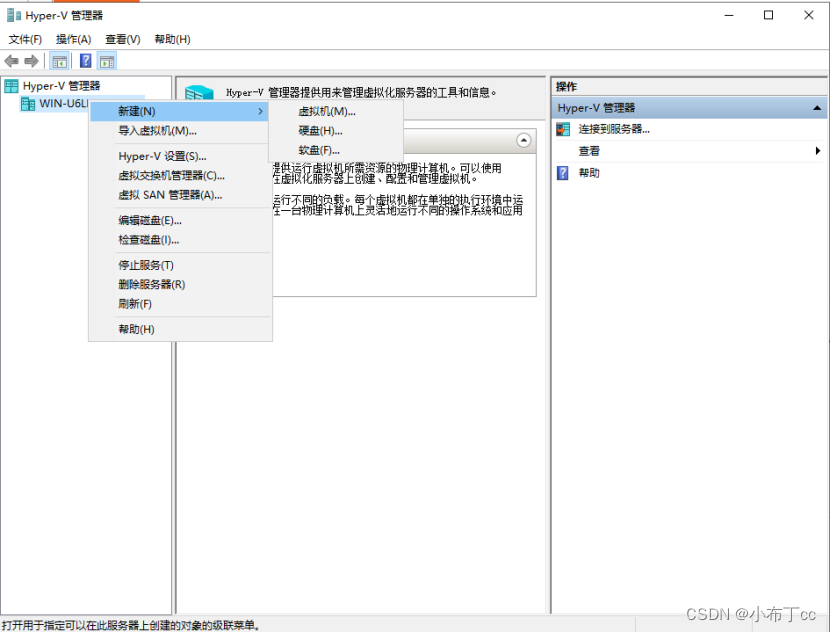
5、输入虚拟机名称(任何名称都可以)
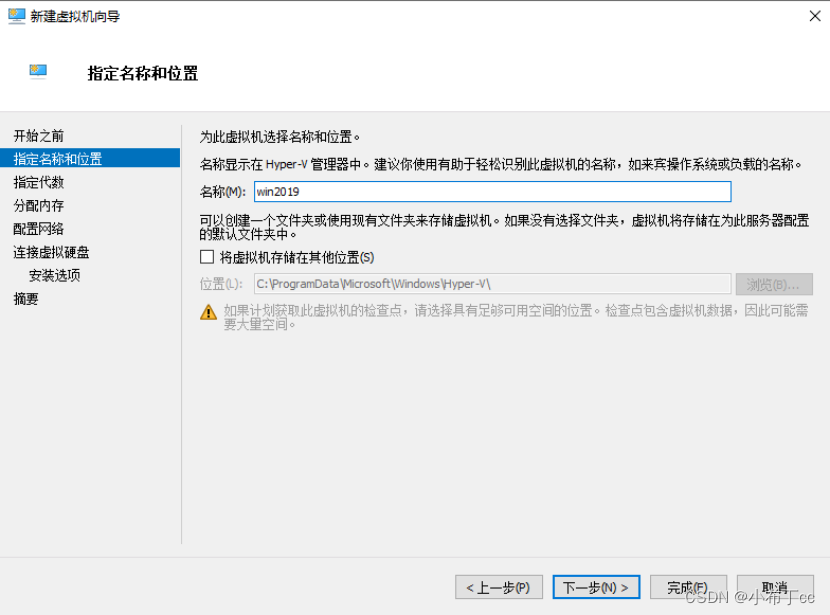
5、指定生成虚拟机,在本实验中选择第二代(建议第一代)
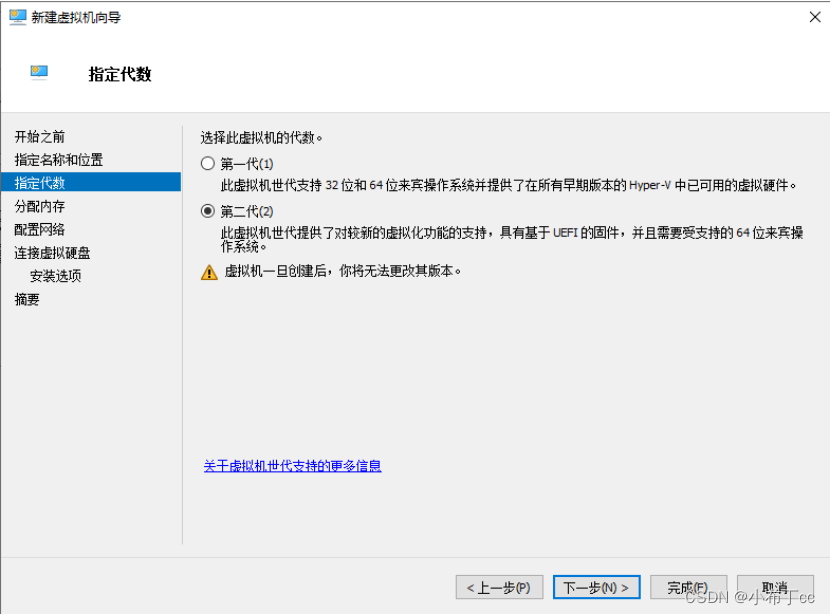
6、为虚拟机分配内存(主机内存足够大可以选择大一点的内存)
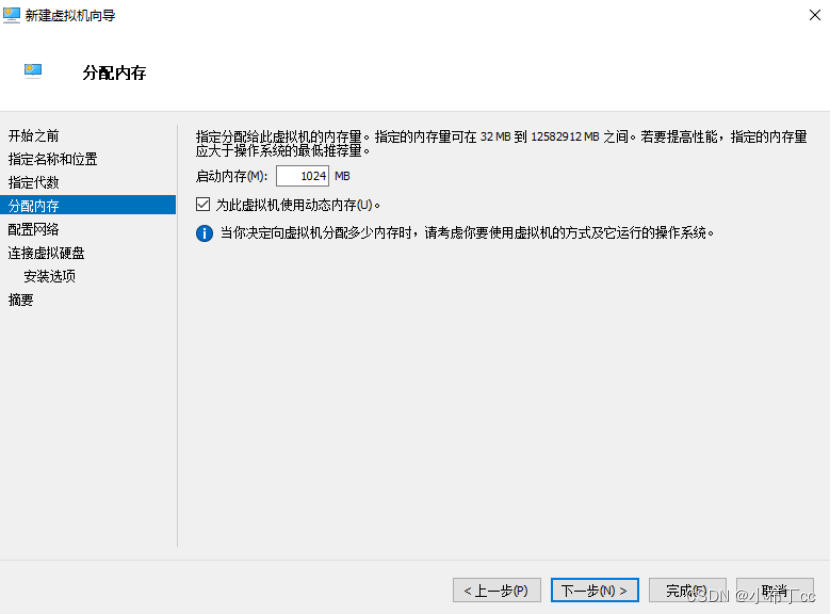
7、配置虚拟机网络

8、配置虚拟硬盘,选择存储位置为新添加的硬盘
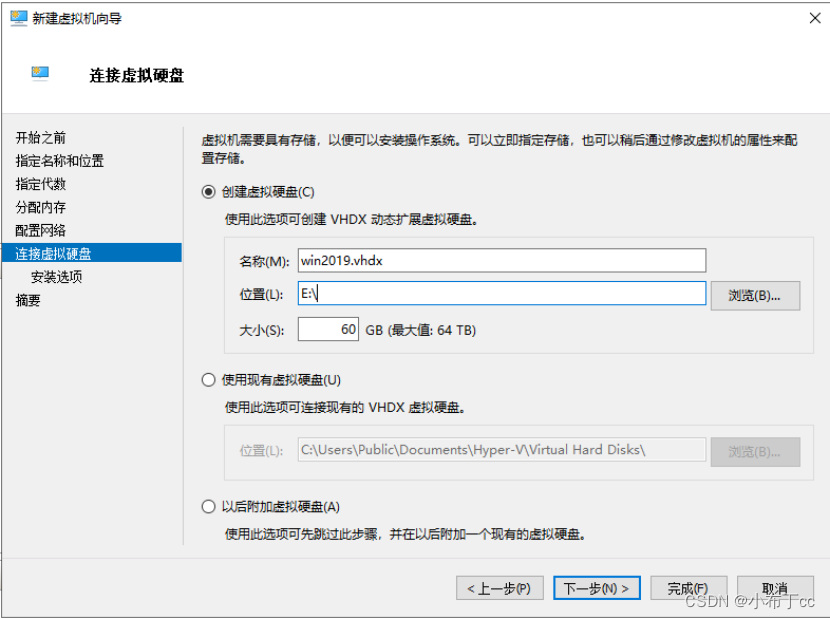
9、选择所要安装的操作系统镜像(提前在本地准备镜像文件)
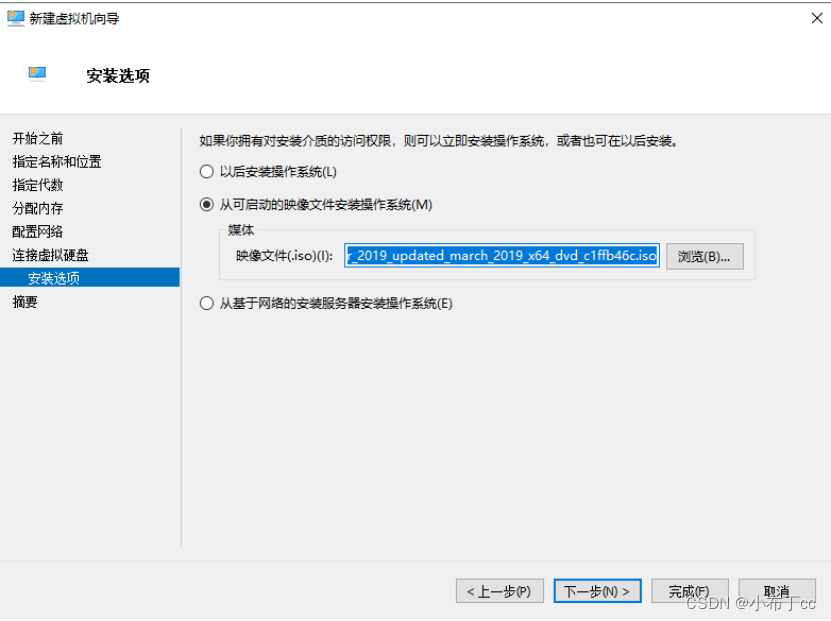
10、确认配置,没有问题,点击完成按钮
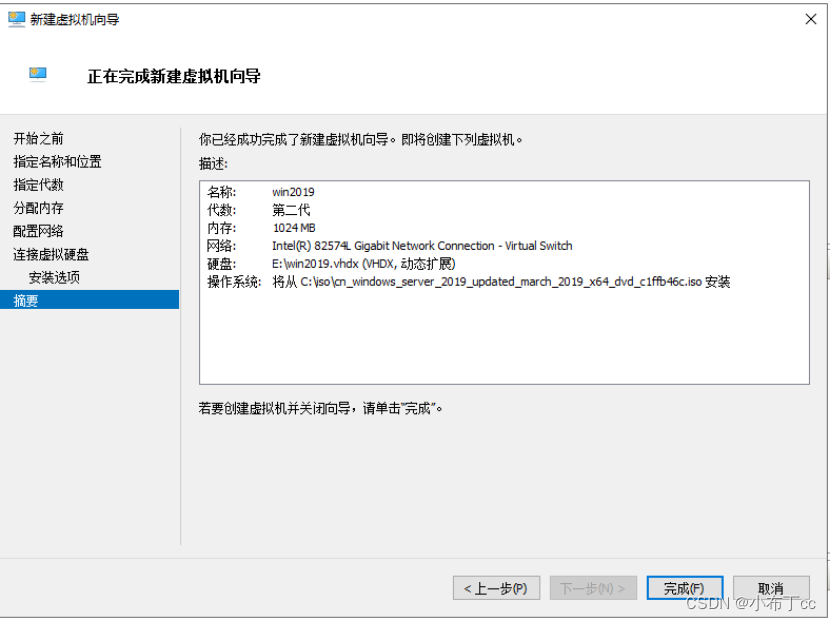
11、虚拟机完成创建,启动虚拟机
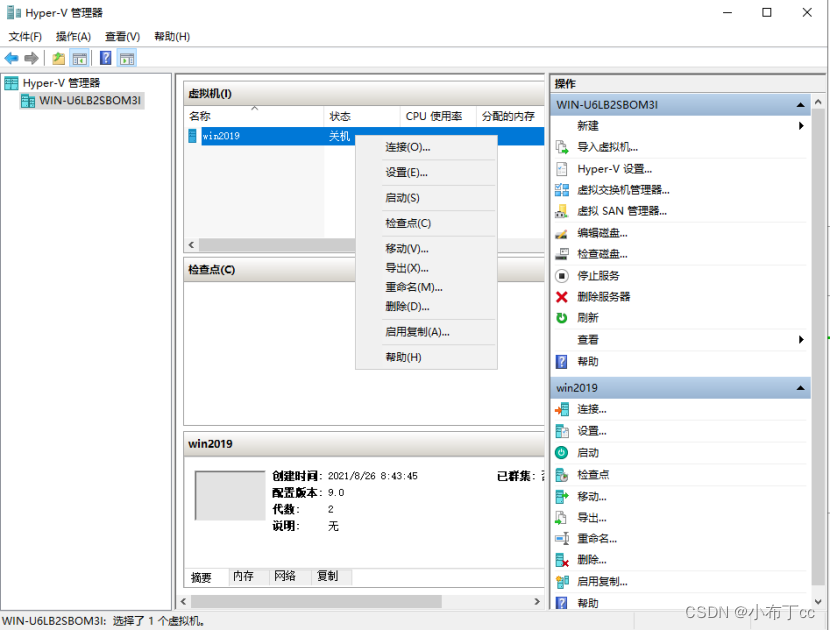
12、连接虚拟机的控制台,右键单击,选择连接
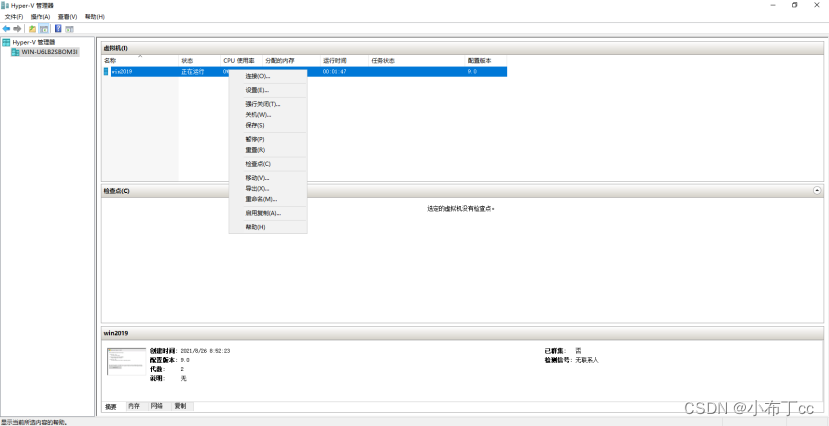
13、连接后开始安装系统
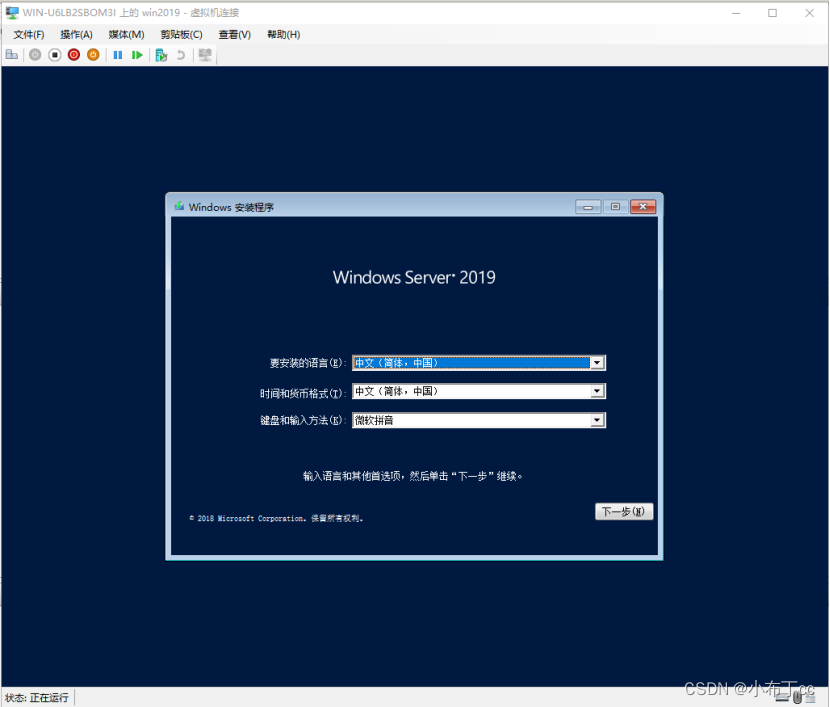
14、安装完成后即可使用